Η Σκουρόχρωμη λειτουργία στο Word προσφέρει ένα συνδυασμό σκούρων χρωμάτων τόσο για τα στοιχεία ελέγχου μενού όσο και για το φόντο του εγγράφου. Η Σκουρόχρωμη λειτουργία μπορεί να σας βοηθήσει να μειώσετε την καταπόνηση των ματιών και παρέχει επίσης μια πιο σύγχρονη αίσθηση για Word. Το σκούρο φόντο της σελίδας δεν δείχνει πώς θα εκτυπωθεί το έγγραφό σας ή την προεπιλεγμένη προβολή που θα βλέπουν οι συνεργάτες σας όταν το ανοίγουν.
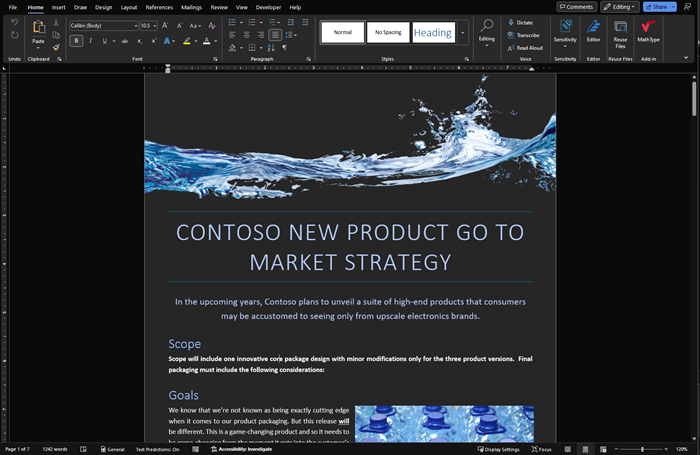
Η σκουρόχρωμη λειτουργία είναι διαθέσιμη στο Word για Windows, Word για MacOS και Word για το Web.
Ενεργοποίηση σκουρόχρωμης λειτουργίας
Για να χρησιμοποιήσετε τη Σκουρόχρωμη λειτουργία στο Word, πρέπει πρώτα να ορίσετε το θέμα του Office σε Μαύρο. Αυτή η επιλογή θα ενεργοποιήσει το μαύρο θέμα για όλες τις εφαρμογές του Office.
-
Μεταβείτε στην ενότητα Αρχείο > Λογαριασμός > θέμα του Office.
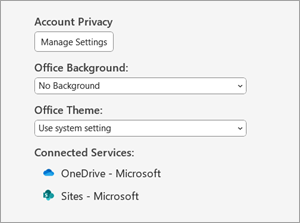
-
Ανοίξτε το αναπτυσσόμενο μενού και επιλέξτε Μαύρο.
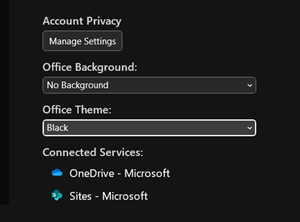
-
Εναλλακτικά, μπορείτε να επιλέξετε Χρήση ρύθμισης συστήματος, η οποία θα αλλάξει αυτόματα το θέμα του Office με βάση το θέμα των Windows.
Ορισμός του χρώματος φόντου σελίδας
Όταν ενεργοποιηθεί η Σκουρόχρωμη λειτουργία, μπορείτε να κάνετε εναλλαγή μεταξύ των σκούρων και ανοιχτών χρωμάτων φόντου σελίδας.
-
Στην κορδέλα, μεταβείτε στην καρτέλα Προβολή .
-
Επιλέξτε Εναλλαγή λειτουργιών για να αλλάξετε το χρώμα φόντου της σελίδας. Word θα θυμάται την κατάσταση αυτού του διακόπτη για μελλοντικές περιόδους λειτουργίας σκουρόχρωμης λειτουργίας.

Απενεργοποίηση του σκούρου φόντου σελίδας
Μπορείτε να απενεργοποιήσετε το σκούρο φόντο σελίδας σε σκουρόχρωμη λειτουργία και να διατηρήσετε το φως της σελίδας.
-
Μεταβείτε στις Επιλογές > αρχείου > Γενικά > Εξατομικεύστε το αντίγραφο του Microsoft Office που διαθέτετε.
-
Στο πλαίσιο επιλογής Χρώματος θέματος του Office , επιλέξτε το πλαίσιο ελέγχου Να μην αλλάζει ποτέ το χρώμα σελίδας του εγγράφου.
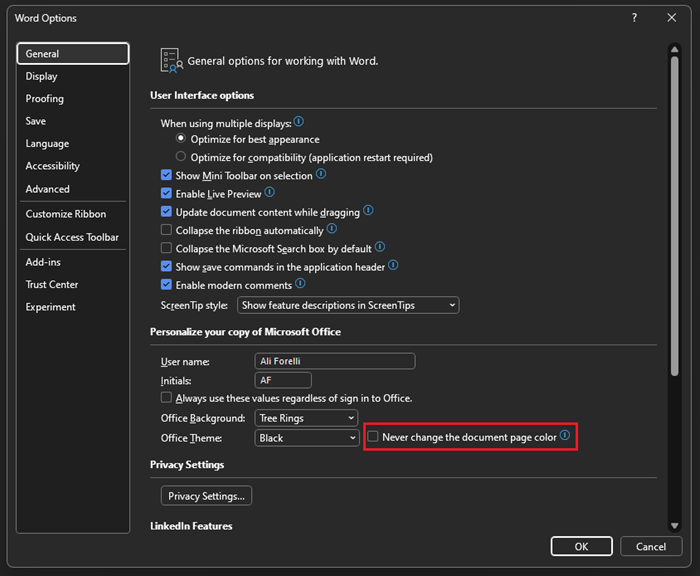
-
Επιλέξτε OK για να επιστρέψετε στο έγγραφό σας.
Έλεγχος της εμφάνισης
Ανεξάρτητα από τις ρυθμίσεις σκουρόχρωμης λειτουργίας, το έγγραφό σας θα εκτυπωθεί με το χρώμα σελίδας της ανοιχτόχρωμης λειτουργίας. Επίσης, οι ρυθμίσεις της Σκουρόχρωμης λειτουργίας δεν επηρεάζουν τους συνεργάτες σας και Word θα σέβονται τις προτιμήσεις μεμονωμένης προβολής. Για να κάνετε προεπισκόπηση του εγγράφου σας για εκτύπωση και κοινή χρήση, χρησιμοποιήστε το κουμπί Switch Modes για να αλλάξετε το φόντο της σελίδας σε ανοιχτόχρωμο.
Γνωστά προβλήματα
-
Η ρύθμιση "Σκουρόχρωμη λειτουργία" δεν μεταφέρεται μεταξύ Web, Windows και Mac. Θα πρέπει να την ενεργοποιήσετε για κάθε πλατφόρμα.
-
Ορισμένες φορές, όταν αντιγράφετε κείμενο από μια άλλη εφαρμογή σε σκουρόχρωμη λειτουργία, το επικολλημένο κείμενο μπορεί να εμφανίζεται ως μαύρο κείμενο με λευκό φόντο. Για να διορθώσετε αυτό το πρόβλημα, πατήστε το συνδυασμό πλήκτρων CTRL+SHIFT+V ή επικολλήστε το συνδυασμό πλήκτρων CTRL+V και, στη συνέχεια, επιλέξτε Επικόλληση μόνο κειμένου στο μενού συντόμευσης Επιλογές επικόλλησης.
-
Ορισμένα πλαϊνά τμήματα παραθύρου και παράθυρα διαλόγου ενδέχεται να μην αντιστοιχίζονται με τη Σκουρόχρωμη λειτουργία.
-
Κατά τη σχεδίαση, το χρώμα "γραφής" δεν αλλάζει σε Σκουρόχρωμη λειτουργία μέχρι να αφήσετε την πένα.
-
Ορισμένα στοιχεία (π.χ., γραφήματα, πλαίσια κειμένου και εξισώσεις) ενδέχεται να μην αντιστοιχίζονται σε σκουρόχρωμη λειτουργία.
Ενεργοποίηση σκουρόχρωμης λειτουργίας
Για να ενεργοποιήσετε τη Σκουρόχρωμη λειτουργία στο Word, πρέπει να ενεργοποιήσετε τη Σκουρόχρωμη λειτουργία για Mac OS.
-
Μεταβείτε στις Ρυθμίσεις > Γενικά.
-
Στις επιλογές Εμφάνιση, επιλέξτε Σκούρο.
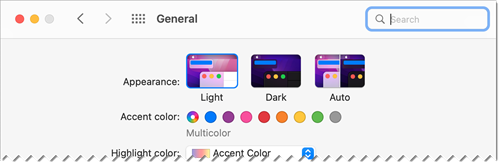
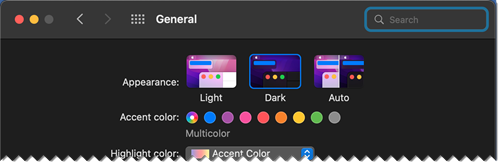
-
Για να απενεργοποιήσετε τη Σκουρόχρωμη λειτουργία, μεταβείτε στην επιλογή Προτιμήσεις Word > > Γενικά > Εξατομίκευση και επιλέξτε Απενεργοποίηση σκουρόχρωμης λειτουργίας.
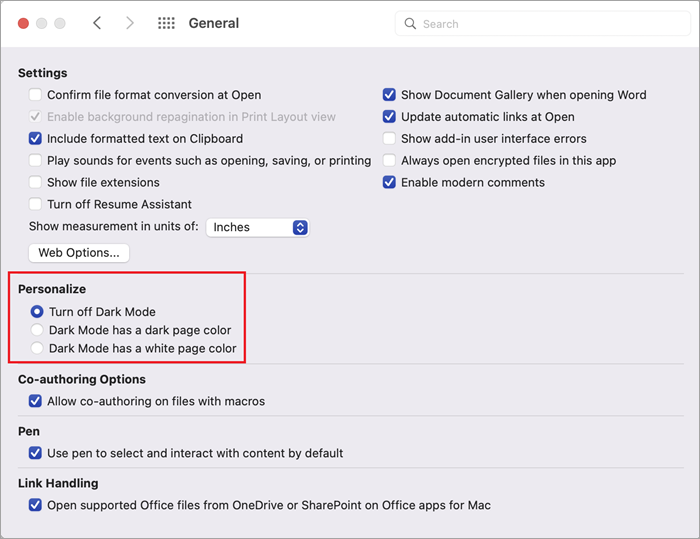
Ορισμός του χρώματος φόντου σελίδας
Όταν ενεργοποιηθεί η Σκουρόχρωμη λειτουργία, μπορείτε να κάνετε εναλλαγή μεταξύ των σκούρων και ανοιχτών χρωμάτων φόντου σελίδας.
-
Στην κορδέλα, μεταβείτε στην καρτέλα Προβολή .
-
Επιλέξτε Εναλλαγή λειτουργιών για να αλλάξετε το χρώμα φόντου της σελίδας. Word θα θυμάται την κατάσταση αυτού του διακόπτη για μελλοντικές περιόδους λειτουργίας σκουρόχρωμης λειτουργίας.

Απενεργοποίηση του σκούρου φόντου σελίδας
Μπορείτε να απενεργοποιήσετε το σκούρο φόντο σελίδας σε σκουρόχρωμη λειτουργία και να διατηρήσετε το φως της σελίδας.
-
Μεταβείτε στις Προτιμήσεις Word > > Γενικά > Εξατομίκευση.
-
Επιλέξτε Η Σκουρόχρωμη λειτουργία έχει λευκό χρώμα σελίδας.
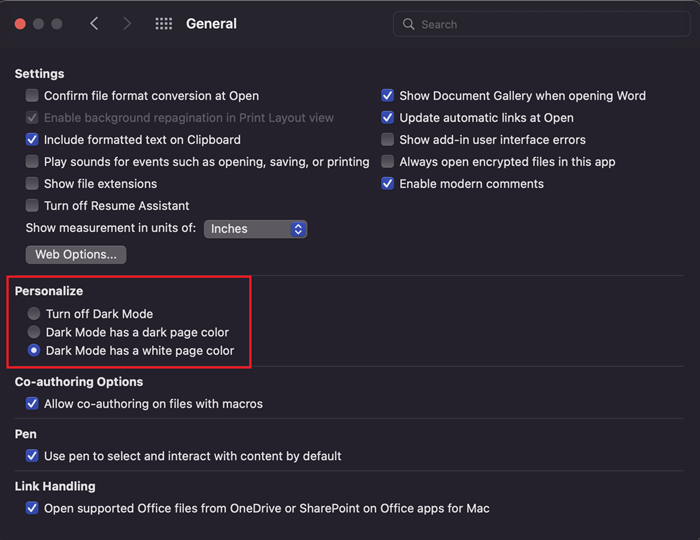
Έλεγχος της εμφάνισης
Ανεξάρτητα από τις ρυθμίσεις σκουρόχρωμης λειτουργίας, το έγγραφό σας θα εκτυπωθεί με το χρώμα σελίδας της ανοιχτόχρωμης λειτουργίας. Επίσης, οι ρυθμίσεις της Σκουρόχρωμης λειτουργίας δεν επηρεάζουν τους συνεργάτες σας και Word θα σέβονται τις προτιμήσεις μεμονωμένης προβολής. Για να κάνετε προεπισκόπηση του εγγράφου σας για εκτύπωση και κοινή χρήση, χρησιμοποιήστε το κουμπί Switch Modes για να αλλάξετε το φόντο της σελίδας σε ανοιχτόχρωμο.
Γνωστά προβλήματα
-
Η ρύθμιση "Σκουρόχρωμη λειτουργία" δεν μεταφέρεται μεταξύ Web, Windows και Mac. Θα πρέπει να την ενεργοποιήσετε για κάθε πλατφόρμα.
-
Ορισμένες φορές, όταν αντιγράφετε κείμενο από μια άλλη εφαρμογή σε σκουρόχρωμη λειτουργία, το επικολλημένο κείμενο μπορεί να εμφανίζεται ως μαύρο κείμενο με λευκό φόντο. Για να διορθώσετε αυτό το πρόβλημα, πατήστε CMD+SHIFT+V ή επικολλήστε CMD+V και, στη συνέχεια, επιλέξτε Επικόλληση μόνο κειμένου στο μενού συντόμευσης Επιλογές επικόλλησης.
-
Ορισμένα πλαϊνά τμήματα παραθύρου και παράθυρα διαλόγου ενδέχεται να μην αντιστοιχίζονται με τη Σκουρόχρωμη λειτουργία.
-
Κατά τη σχεδίαση, το χρώμα "γραφής" δεν αλλάζει σε Σκουρόχρωμη λειτουργία μέχρι να αφήσετε την πένα.
-
Ορισμένα στοιχεία (π.χ., γραφήματα, πλαίσια κειμένου και εξισώσεις) ενδέχεται να μην αντιστοιχίζονται σε σκουρόχρωμη λειτουργία.
Ενεργοποίηση σκουρόχρωμης λειτουργίας
Εάν έχετε ήδη ρυθμίσει το λειτουργικό σύστημα ή το θέμα του προγράμματος περιήγησης σε Σκουρόχρωμη λειτουργία, Word για το Web θα ενεργοποιήσει αυτόματα τη Σκουρόχρωμη λειτουργία. Διαφορετικά, μπορείτε να ακολουθήσετε αυτά τα βήματα.
-
Στην κορδέλα, μεταβείτε στην καρτέλα Προβολή .
-
Επιλέξτε Σκουρόχρωμη λειτουργία.

Ορισμός του χρώματος φόντου σελίδας
Όταν ενεργοποιηθεί η Σκουρόχρωμη λειτουργία, μπορείτε να κάνετε εναλλαγή μεταξύ των σκούρων και ανοιχτών χρωμάτων φόντου σελίδας.
-
Στην κορδέλα, μεταβείτε στην καρτέλα Προβολή .
-
Επιλέξτε Εναλλαγή φόντου.
-
Μπορείτε επίσης να χρησιμοποιήσετε το κουμπί εναλλαγής Εναλλαγή σε ανοιχτόχρωμο φόντο στην κάτω δεξιά γωνία της γραμμής κατάστασης.

Απενεργοποίηση του σκούρου φόντου σελίδας
Μπορείτε να απενεργοποιήσετε το σκούρο φόντο σελίδας σε σκουρόχρωμη λειτουργία και να διατηρήσετε το φως της σελίδας.
Μπορείτε να κάνετε εναλλαγή του κουμπιού Εναλλαγή φόντου στην κορδέλα. Αφού αποχωρήσετε και επιστρέψετε σε οποιαδήποτε Word για το έγγραφο Web, Word θα θυμάται και θα εφαρμόζει την επιλογή σας (ανά μοναδικό πρόγραμμα περιήγησης).
Έλεγχος της εμφάνισης
Ανεξάρτητα από τις ρυθμίσεις σκουρόχρωμης λειτουργίας, το έγγραφό σας θα εκτυπωθεί με το χρώμα σελίδας της ανοιχτόχρωμης λειτουργίας. Επίσης, οι ρυθμίσεις της Σκουρόχρωμης λειτουργίας δεν επηρεάζουν τους συνεργάτες σας και Word θα σέβονται τις προτιμήσεις μεμονωμένης προβολής. Για να κάνετε προεπισκόπηση του εγγράφου σας για εκτύπωση και κοινή χρήση, χρησιμοποιήστε το κουμπί Switch Backgrounds για να αλλάξετε το φόντο της σελίδας σε ανοιχτόχρωμο.
Γνωστά προβλήματα
-
Η ρύθμιση "Σκουρόχρωμη λειτουργία" δεν μεταφέρεται μεταξύ Web, Windows και Mac. Θα πρέπει να την ενεργοποιήσετε για κάθε πλατφόρμα.
-
Αν Word δεν θυμάται τις προτιμήσεις σας για τη Σκουρόχρωμη λειτουργία, ελέγξτε τις ρυθμίσεις cookie του προγράμματος περιήγησής σας. Τα cookies πρέπει να είναι ενεργοποιημένα για να διατηρούνται οι προτιμήσεις σας.
-
Ορισμένες φορές, όταν αντιγράφετε κείμενο από μια άλλη εφαρμογή σε σκουρόχρωμη λειτουργία, το επικολλημένο κείμενο μπορεί να εμφανίζεται ως μαύρο κείμενο με λευκό φόντο. Για να διορθώσετε αυτό το πρόβλημα, πατήστε το συνδυασμό πλήκτρων CTRL+SHIFT+V ή επικολλήστε το συνδυασμό πλήκτρων CTRL+V και, στη συνέχεια, επιλέξτε Επικόλληση μόνο κειμένου στο μενού συντόμευσης Επιλογές επικόλλησης.
-
Ορισμένα πλαϊνά τμήματα παραθύρου και παράθυρα διαλόγου ενδέχεται να μην αντιστοιχίζονται με τη Σκουρόχρωμη λειτουργία.
-
Κατά τη σχεδίαση, το χρώμα "γραφής" δεν αλλάζει σε σκουρόχρωμη λειτουργία.
-
Ορισμένα στοιχεία (π.χ., γραφήματα, πλαίσια κειμένου και εξισώσεις) ενδέχεται να μην αντιστοιχίζονται σε σκουρόχρωμη λειτουργία.










